Apple 생태계 내에 거주하는 경우 선호하는 화상 회의 방법은 아마도 데스크톱 및 모바일 사용자가 Wi-Fi 및 셀룰러 네트워크를 통해 화상 통화를 할 수 있게 해주는 Apple의 화상 통화 소프트웨어인 FaceTime일 것입니다. FaceTime을 사용하면 256비트 종단간 암호화로 원활한 회의에 액세스하기 위해 특별한 계정이나 화면 이름이 필요하지 않습니다. 대화할 사람의 연락처 정보(전화번호 또는 이메일 주소)만 있으면 야크할 준비가 된 것입니다.
내용물
- FaceTime 시스템 요구 사항
- 데스크탑에서 FaceTime 시작 및 활성화
- iPhone에서 FaceTime 시작 및 활성화
- FaceTime 화상 통화하기
- FaceTime 음성 통화 걸기
- FaceTime 그룹 통화하기
- Android 또는 PC 사용자와 통화
반면 페이스타임은 원래 설계된 Mac, iPhone, iPad 사용자만을 위한 Apple의 아이폰 OS 15 업데이트를 통해 처음으로 다른 플랫폼에서 FaceTime 통화를 할 수 있습니다. iOS 15를 사용하면 iPhone에서 FaceTime 통화를 시작할 때 다음을 사용하여 사람들을 초대할 수 있습니다. 기계적 인조 인간 장치 또는 Windows PC.
추천 동영상
iOS 15에서 사용할 수 있는 새로운 기능을 포함하여 FaceTime 사용의 주요 측면에 대한 정보를 제공합니다.
비디오 메시징을 다룬 후에는 다음에 대한 포괄적인 가이드를 확인하십시오. 아이클라우드 사용 방법 사용 방법 내 iPhone 찾기, 가장 최근에 선택한 항목과 함께 최고의 아이폰 앱.
FaceTime 시스템 요구 사항
Facetime은 Wi-Fi 또는 셀룰러 데이터 요금제를 통해 작동합니다. iPhone 4 이상, 모든 iPad Pro 모델, iPad 2 이상, 모든 iPad Mini 모델, iPod Touch 4세대 이상에서 Wi-Fi를 통해 FaceTime을 사용할 수 있습니다. iPod Touch 5세대 이상에서만 FaceTime 음성 통화를 지원합니다. 셀룰러 데이터 요금제를 사용하는 경우 FaceTime은 iPhone 4S 이상, 모든 iPad Pro 모델 및 iPad 3세대 이상에서 작동합니다.
관련된
- Apple 장치용 필수 보안 업데이트는 설치하는 데 몇 분밖에 걸리지 않습니다.
- iPhone, iPad 또는 Apple Watch가 있습니까? 지금 바로 업데이트 하셔야 합니다
- 최고의 iPhone 14 Pro Max 케이스: 구매할 수 있는 상위 15개 케이스
Mac에서 FaceTime 음성 및 화상 통화를 하려면 MacOS 10.9 이상을 실행하고 인터넷 연결이 작동하며 무료 Apple ID로 FaceTime에 로그인해야 합니다. 또한 오디오 전용 내장형 또는 연결된 마이크와 영상 통화용 내장형 또는 연결된 카메라가 필요합니다. FaceTime 커뮤니케이션의 수신자는 MacOS 10.9.2 이상을 실행하는 Mac, 내장 또는 연결된 마이크, iOS 7 이상을 실행하는 iOS 기기 또는 iPadOS 기기를 가지고 있어야 합니다.
그룹 FaceTime 화상 통화 iOS 12.1.4 이상 또는 iOS/iPadOS가 필요합니다. 아이폰 6s 이상, iPad Pro 이상, iPad Air 2 이상, iPad Mini 4 이상, iPad(5세대) 이상 또는 iPod Touch(7세대). iOS 12.1.4를 지원하는 이전 iPhone, iPad 및 iPod Touch 모델은 오디오로만 FaceTime 그룹 채팅에 참여할 수 있습니다.
데스크탑에서 FaceTime 시작 및 활성화
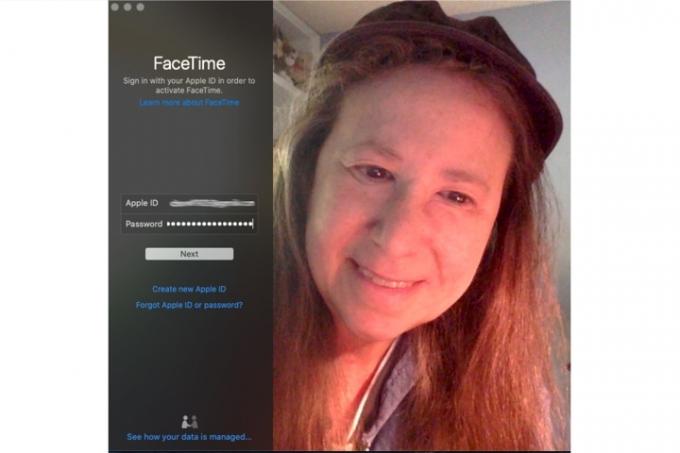
FaceTime은 MacOS, iOS 및 iPadOS에 내장되어 있습니다. iPhone은 활성화 시 FaceTime용 전화번호를 자동으로 등록하지만 iPad 또는 iPod Touch 앱이나 Mac 데스크톱 앱을 사용하는 경우 FaceTime을 활성화해야 합니다.
- 응용 프로그램 폴더에서 FaceTime을 시작합니다.
- Apple ID와 암호를 입력하거나 새 계정을 만들 왼쪽 열에 정보(이름, 이메일, 위치)를 입력하고 클릭 다음.
- FaceTime 계정과 연결할 전화번호와 이메일 주소를 선택하고 Apple이 계정 정보를 자동으로 확인하도록 허용합니다.
iPhone에서 FaceTime 시작 및 활성화
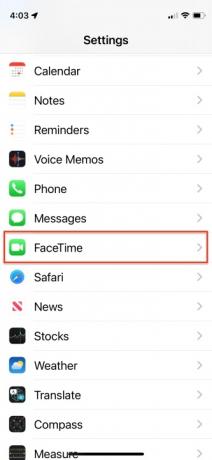
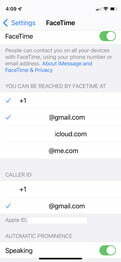
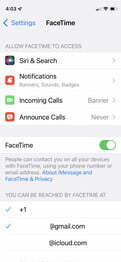
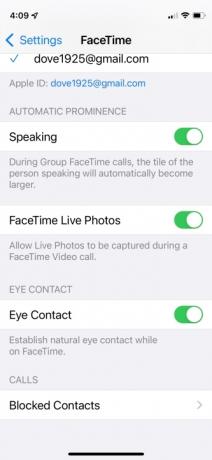
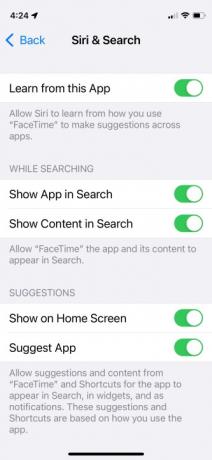
- iPhone에서 기본으로 이동합니다. 설정, 아래로 스크롤하고 화상 통화 옵션을 선택하고 바로 오른쪽에 있는 슬라이더를 토글합니다. 화상 통화.
- 그런 다음 나열된 전화번호를 보고 Apple이 정보를 확인하도록 허용하기 전에 FaceTime 계정과 연결하려는 이메일 주소를 추가하십시오.
- 메뉴 하단에서 발신 FaceTime 통화 중에 표시할 이메일 주소나 전화번호를 선택할 수도 있습니다.
- 켜거나 끌 수 있는 다른 설정은 다음과 같습니다. 말하기, FaceTime 라이브 사진, 그리고 눈맞춤. 말하기 컨트롤은 그룹 통화에서 말하는 사람의 타일을 자동으로 확대합니다. 암시적으로 FaceTime Live Photos를 사용하면 참가자는 FaceTime 통화 중에 Live Photo를 캡처할 수 있습니다. Eye Contact는 통화 중일 때 자연스러운 눈맞춤을 가능하게 합니다.
- 시리 및 검색 켜거나 끌 수 있는 또 다른 컨트롤 세트를 제공하여 Siri가 앱 사용 방법을 학습하고 해당 지식을 기반으로 제안할 수 있도록 합니다. 또한 검색하는 동안 FaceTime 콘텐츠를 포함할지 여부와 제안을 표시할지 여부와 위치를 선택할 수 있습니다.
FaceTime 화상 통화하기

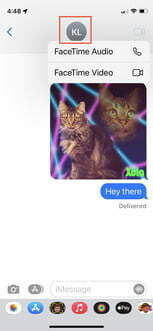
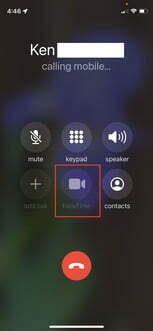
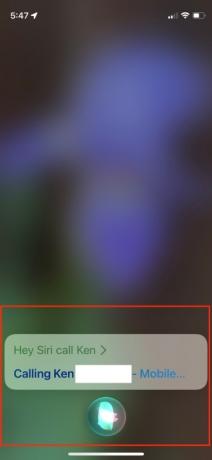
FaceTime 전화를 거는 방법에는 여러 가지가 있으며 모두 사용 중인 기기에 따라 다릅니다. iPad, iPhone 또는 Mac용 FaceTime 앱을 사용하는 경우 전화를 걸기 전에 먼저 FaceTime 또는 연락처 앱을 사용하여 사람을 연락처로 추가해야 합니다.
아이폰에서
- 연락처를 통한 통화: 상대방을 FaceTime 화상 통화에 초대하려면 연락처를 볼 때 FaceTime 옵션 바로 오른쪽에 있는 파란색 FaceTime 비디오 아이콘을 누릅니다.
- 메시지를 통해 전화: 상대방을 FaceTime 화상 통화에 초대하려면 연락처 이름 상단의 ID 원을 누릅니다.
- 전화 통화: 통화 중 하단 중앙에 있는 동그라미 안의 FaceTime 영상 아이콘을 누르면 상대방을 FaceTime 영상 통화에 초대할 수 있습니다.
- Siri를 통해 호출: Siri가 활성화되었다고 가정하고 헤이 시리 허용 가 활성화된 경우 홈 버튼을 2초 동안 누르거나 "Hey Siri"라고 말한 다음 "FaceTime 비디오 [연락처 이름]"라고 말하여 Siri를 호출하여 누군가를 FaceTime 화상 통화에 초대할 수 있습니다.
iPad, iPod Touch 또는 MacOS에서
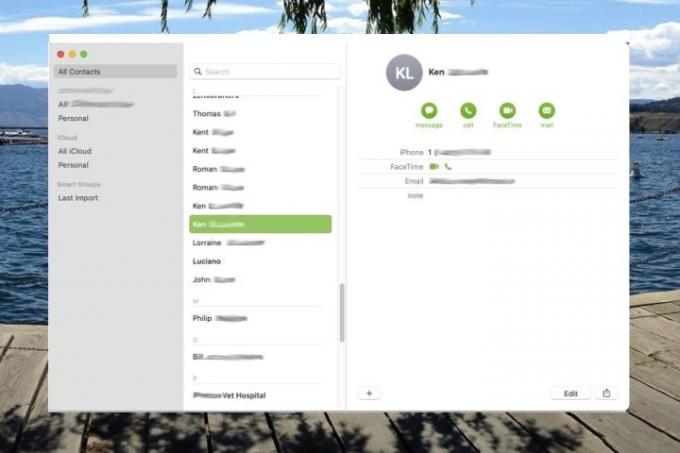
- 연락처를 통한 통화: 상대방을 FaceTime 화상 통화에 초대하려면 연락처를 볼 때 FaceTime 옵션 바로 오른쪽에 있는 FaceTime 비디오 아이콘을 누르거나 클릭하십시오.
- FaceTime을 통해 통화: 연락처를 탭하거나 클릭하고 진한 회색 화상 통화 누군가를 FaceTime 화상 통화에 초대하려면 오른쪽 열에 있는 버튼을 누릅니다. 또는 가능한 경우 연락처의 휴대폰 번호 바로 오른쪽에 있는 FaceTime 비디오 아이콘을 클릭합니다.
FaceTime 음성 통화 걸기
FaceTime 오디오 전용 통화는 기본적으로 Skype와 유사한 VoIP(Voice over Internet Protocol) 통화입니다. 전화 통화와 비슷하지만 더 높은 품질의 오디오를 제공합니다.
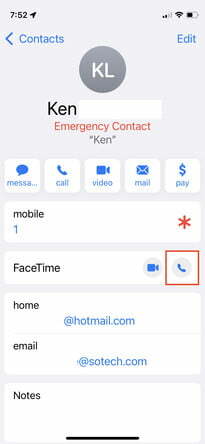
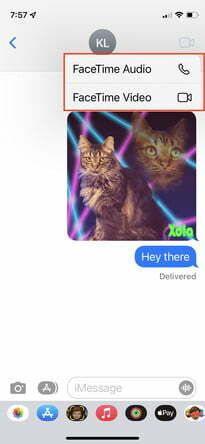
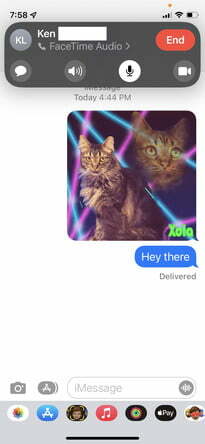
아이폰에서
- 연락처를 통한 통화: 누군가를 FaceTime 오디오 통화에 초대하려면 연락처를 볼 때 FaceTime 옵션 바로 오른쪽에 있는 FaceTime 오디오 아이콘을 누릅니다.
- 메시지를 통해 전화: 연락처 이름 상단의 ID 원을 탭한 다음 팝업 메뉴에서 FaceTime 오디오 아이콘을 탭합니다. 그런 다음 선택 페이스타임 오디오 누군가를 FaceTime 음성 통화에 초대합니다.
- Siri를 통해 호출: Siri가 활성화된 상태에서 헤이 시리 허용 활성화된 경우 홈 버튼을 2초 동안 누르거나 "Hey Siri"라고 말한 다음 "FaceTime 오디오 [연락처 이름]"라고 말하여 Siri를 호출하여 누군가를 FaceTime 오디오 통화에 초대할 수 있습니다.
- Apple Watch를 통해 통화: "Siri야"라고 말하거나 Digital Crown을 길게 누르거나 Siri 시계 페이스에서 Siri 위젯을 탭하고 "FaceTime [연락처 이름]"이라고 말합니다. 또는 Apple Watch에서 전화 앱을 실행하고 연락처 > 연락처 이름 > 전화 아이콘 > FaceTime 오디오 누군가와 음성 채팅을 할 수 있습니다.
iPad, iPod touch 또는 MacOS용 FaceTime
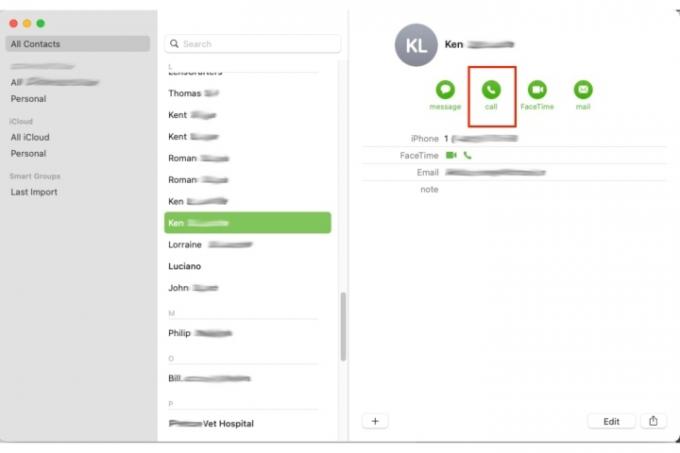
- 연락처를 통한 통화: 누군가를 FaceTime 오디오 통화에 초대하려면 연락처를 볼 때 FaceTime 옵션 왼쪽에 있는 FaceTime 오디오 아이콘을 탭하거나 클릭합니다.
- FaceTime을 통해 통화: 에서 연락처를 탭하거나 클릭합니다. 콘택트 렌즈 목록을 탭하거나 클릭합니다. 페이스타임 오디오 누군가를 FaceTime 통화에 초대하는 버튼.
FaceTime 그룹 통화하기
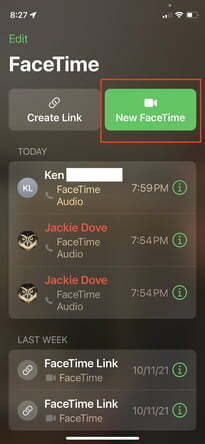
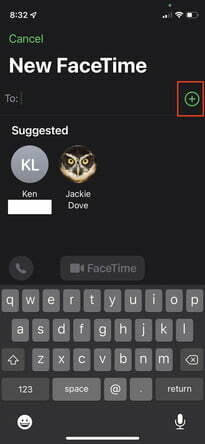
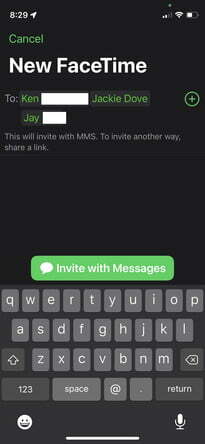
iPhone 또는 iPad의 FaceTime은 3명 이상의 사람들 간의 그룹 대화를 지원하며 그룹 채팅에 최대 32명의 참가자가 있는 진정한 화상 회의 환경을 지원할 수도 있습니다.
- 연락처를 통한 통화: FaceTime을 실행하고 오른쪽 상단의 New FaceTime 버튼을 누릅니다. 연락처, 전화번호 또는 이메일의 이름을 입력합니다. 수도꼭지 오디오 또는 비디오 아이콘 FaceTime 통화를 시작합니다. 최대 32명의 참가자를 추가합니다.
- 메시지를 통해 전화: 처음부터 또는 기존 그룹 대화에서 그룹 FaceTime을 시작하십시오. 그룹 대화 상단의 연락처를 누릅니다. FaceTime을 탭한 다음 통화를 시작하십시오.
- MacOS 장치에서 호출: FaceTime 통화 중에 사이드바 버튼을 클릭하고 사람 추가, 그런 다음 이름, 이메일 주소 또는 전화번호를 입력하고 클릭 추가하다.
자세한 내용이 필요하십니까? FaceTime을 활성화하고 사용하는 방법에 대한 추가 정보는 Apple 지원 센터를 확인하십시오. 개인 그리고 그룹 대화.
Android 또는 PC 사용자와 통화
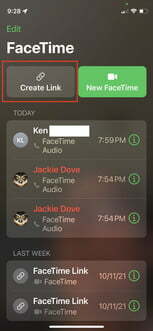
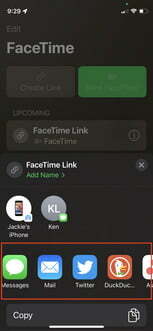
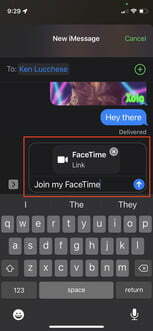
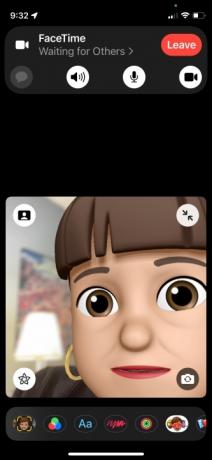
iOS 15를 사용하면 이제 FaceTime 통화에 Android 사용자를 포함할 수 있습니다. 통화를 시작하려면 여전히 iPhone 또는 iPad와 같은 Apple 장치가 필요하지만 이제 누구나 참여할 수 있습니다. FaceTime을 통해 통화 또는 채팅하기
- iPhone 또는 iPad에서 FaceTime을 시작합니다.
- 을 누릅니다 링크 만들기 왼쪽 상단의 버튼.
- 링크를 보낼 방법을 선택합니다. 문자 메시지, 이메일 또는 Teams나 Slack과 같은 장치의 타사 메시징 앱을 통해 보낼 수 있습니다.
- 링크를 보낸 후 FaceTime 화면을 볼 수 있습니다.
- 수도꼭지 페이스타임 링크 iPhone 또는 iPad에서 통화를 시작하려면 왼쪽에 있습니다.
- 수도꼭지 가입하다.
링크가 있는 사람은 누구나 링크를 클릭하고 이름을 입력한 다음 대화 참여를 요청할 수 있습니다. 호스트는 녹색 체크 표시 버튼을 탭하여 참여하려는 모든 사람을 승인합니다.
편집자 추천
- iPhone에서 다른 사람의 Apple ID를 제거하는 방법
- Walmart에서 Apple Pay를 사용할 수 없는 이유
- 이 iPhone 15 Pro 가격 유출이 사실이 아니길 진심으로 바랍니다.
- iPadOS 17이 iPad를 한 단계 업그레이드하는 방법은 다음과 같습니다.
- 아이폰 16 프로 맥스가 이런 모습이 아니길 진심으로 바랍니다
라이프스타일을 업그레이드하세요Digital Trends는 모든 최신 뉴스, 재미있는 제품 리뷰, 통찰력 있는 사설 및 독특한 미리보기를 통해 독자가 빠르게 변화하는 기술 세계를 파악할 수 있도록 도와줍니다.




